Загрузка, установка и обновление драйверов веб-камер HP для Windows 10, 8, 7
Опубликовано: 2021-02-23В этом посте рассказывается о самых простых способах загрузки, установки и обновления драйвера веб-камеры HP в Windows 10 и более ранних версиях. Читайте дальше, чтобы узнать больше.
Единственный способ связи, на который мы можем сейчас положиться в этой ситуации блокировки, — это наши веб-камеры и смартфоны, и никогда не было времени, когда мы чувствовали его необходимость так сильно, как сейчас.
Если вы сталкиваетесь с регулярными проблемами с веб-камерой, велика вероятность того, что драйвер веб-камеры HP устарел или неисправен. Драйверы устройств обеспечивают правильную работу различных компонентов системы и должны регулярно обновляться.
Последние обновления помогут вам устранить все конфликты между вашими драйверами и общей производительностью вашего устройства. Итак, не теряя времени, давайте посмотрим, как можно легко загрузить и обновить драйвер веб-камеры HP в Windows 10, 8 и 7.
Настоятельно рекомендуемый способ загрузки драйвера веб-камеры HP
Загрузка драйверов веб-камеры HP вручную занимает много времени и требует определенного уровня навыков работы с компьютером. Следовательно, мы советуем вам использовать инструмент автоматического обновления драйверов, такой как Bit driver updater, который может справиться с этой утомительной задачей с минимальными усилиями. Он может легко сканировать все ваше устройство на наличие проблемных драйверов и с максимальной легкостью восстанавливать их. Вишенкой на торте является то, что его можно скачать бесплатно.

Теперь обратитесь к нашему полному руководству ниже, чтобы узнать о других способах загрузки, обновления и переустановки драйверов веб-камеры HP, чтобы обеспечить бесперебойную работу.
Лучшие способы загрузки, установки и обновления драйверов веб-камеры HP в Windows 10 и более ранних версиях
Чтобы помочь вам быстро решить проблемы с драйвером веб-камеры HP HD, здесь мы объяснили как ручные, так и автоматизированные методы. Вы можете быстро выбрать наиболее подходящий способ загрузки и установки драйвера веб-камеры HP.
Как загрузить драйвер веб-камеры HP вручную
Прежде чем вы решите вручную загрузить драйвер веб-камеры HP на свое устройство, убедитесь, что вы сделали полную резервную копию, чтобы избежать потери данных. Теперь следуйте нашему пошаговому руководству, чтобы обновить драйвер камеры HP для Windows 10 и предыдущих версий.
1. Загрузите и установите драйвер веб-камеры HP с помощью диспетчера устройств.
В Windows есть встроенный инструмент, известный как Диспетчер устройств, с помощью которого вы можете обновить сломанные и устаревшие драйверы . Вот как вы можете использовать его для установки или обновления драйвера веб-камеры HP на вашем устройстве.
- Запустите окно RUN на вашем устройстве, нажав клавишу Windows + R на вашем устройстве.
- В поле «Выполнить» введите devmgmt.msc и нажмите кнопку «ОК» или нажмите «Ввод».
- Теперь в окне «Диспетчер устройств» найдите категорию «Камеры» и щелкните ее правой кнопкой мыши.
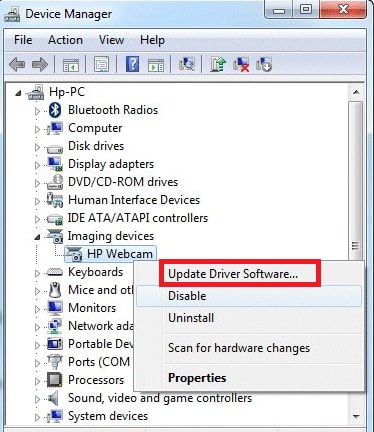
- В раскрывающемся меню нажмите кнопку «Обновить драйвер».
- Теперь в появившемся окне нажмите на опцию «Автоматический поиск обновленного программного обеспечения драйвера» .
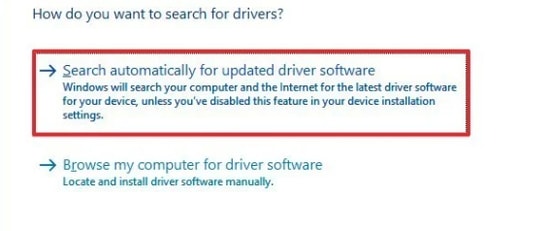
- Если какой-либо новый драйвер доступен, ваш диспетчер устройств установит на ваше устройство последнюю версию драйвера веб-камеры HP .
Если диспетчер устройств не может найти обновление, вы можете обратиться к официальному сайту HP, чтобы загрузить и переустановить драйвер веб-камеры HP .
Читайте также: Лучшее бесплатное программное обеспечение для веб-камер для Windows 10, 8, 7
2. Загрузите драйвер веб-камеры HP с веб-сайта производителя.
Вы можете посетить официальный веб-сайт HP, чтобы найти и обновить драйвер веб-камеры HP с помощью новейшего и совместимого драйвера.

- На веб- сайте поддержки HP щелкните раздел «Программное обеспечение и драйверы».
- На следующем шаге укажите устройство, которое вы используете, в нашем случае это ноутбук HP.
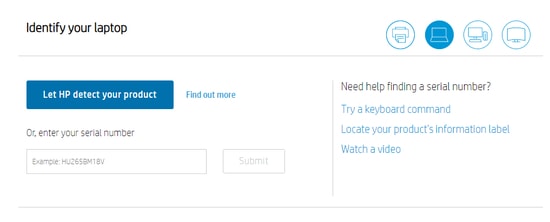
- Теперь на следующем шаге щелкните вкладку «Разрешить HP обнаружить ваш продукт:» и подождите, пока он не обнаружит ваше устройство вместе с используемой версией Windows.
- Найдите подходящие и совместимые драйверы программного обеспечения веб-камеры HP, а затем загрузите установочный файл на свое устройство.
- Запустите мастер установки, дважды щелкнув загруженный файл.
- Теперь следуйте простым инструкциям, отображаемым на экране, чтобы успешно установить драйвер веб-камеры HP в вашей системе Windows.
Подробнее: Как исправить веб-камеру, которая не работает в Windows 10
3. Загрузите и обновите драйверы веб-камеры HP с помощью Центра обновления Windows.
Встроенная функция обновления Windows предлагает отличное решение для загрузки, установки и обновления драйвера веб-камеры HP как на ноутбуках, так и на настольных компьютерах. Вот необходимые шаги.
- Щелкните значок с логотипом Windows или кнопку «Пуск » на панели задач и выберите параметр «Параметры».
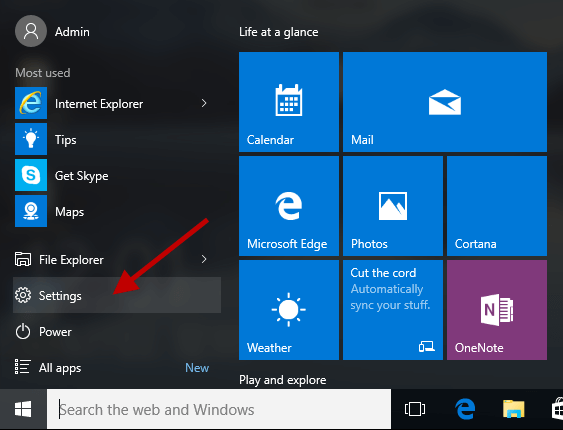
- Когда вы окажетесь в меню «Настройки», выберите опцию «Обновление и безопасность» .
- На правой боковой панели нажмите кнопку «Проверить наличие обновлений» .
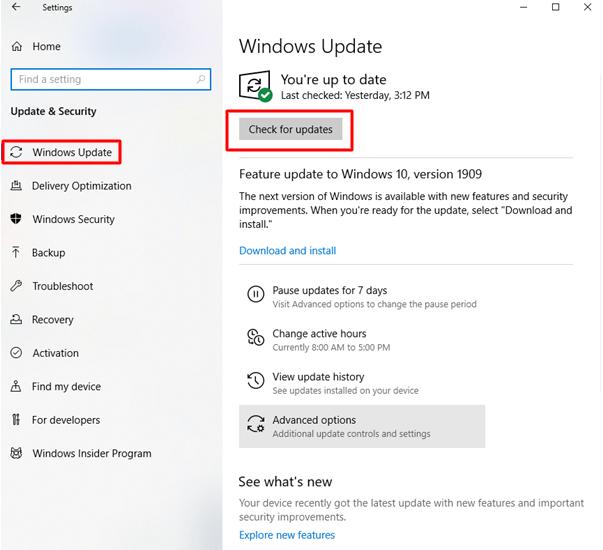
- После этого следуйте инструкциям на экране, чтобы установить доступные обновления драйверов для программного обеспечения веб-камеры HP.
Как загрузить драйвер веб-камеры HP с помощью автоматического метода
Автоматический метод требует использования специальной утилиты обновления драйверов для загрузки и установки последних версий драйверов камеры HP без каких-либо обременительных усилий.
4. Загрузите и обновите драйвер веб-камеры HP с помощью Bit Driver Updater (рекомендуется)
Вышеупомянутые методы не окажутся плодотворными, когда вам не хватает технических навыков и мало времени. Для получения более качественных и точных результатов мы рекомендуем использовать инструменты автоматического обновления драйверов для загрузки драйверов веб-камеры HP для Windows 10 и более ранних версий. Bit Driver Updater — это многофункциональный инструмент, который может легко обновить все устаревшие, поврежденные и несоответствующие драйверы на вашем устройстве.
Совет для профессионалов: разрешите программе создать резервную копию ваших текущих драйверов, чтобы вы могли легко вернуться к предыдущей версии драйвера, если во время процедуры обновления произойдет что-то неожиданное.
Ниже описано, как с помощью Bit Driver Updater легко загрузить последнюю версию и обновить драйвер HD-камеры HP на вашем устройстве Windows.
- Установите Bit Driver Updater на свое устройство.

- После успешной установки запустите приложение на своем устройстве и выполните сканирование системы.
- На экране Windows появится окно со списком всех драйверов, нуждающихся в обновлении.
- Нажмите кнопку «Обновить сейчас», чтобы автоматически обновить устаревшее программное обеспечение драйвера веб-камеры HP.
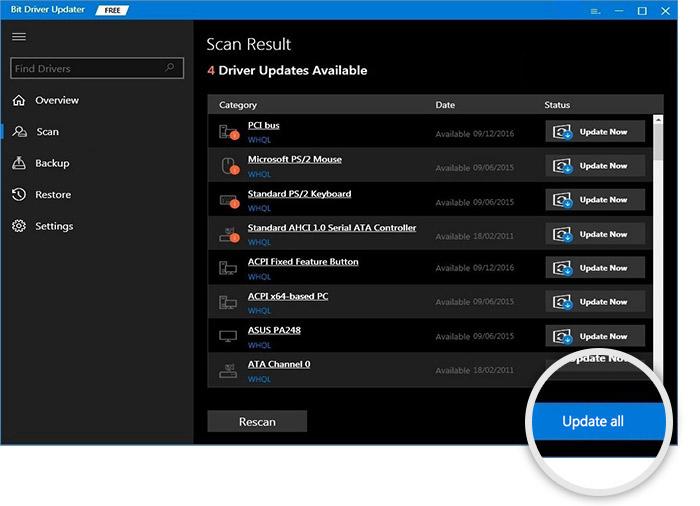
Вот и все, несколько простых шагов и ваша работа готова. Что делает Bit Driver более впечатляющим, так это рабочий механизм одним щелчком мыши и возможности глубокого сканирования. Если вы хотите значительно повысить общую производительность вашего устройства Windows, то это ваш инструмент. Его механизм работы одним касанием не только поможет вам обновить драйверы веб-камеры HP, но и быстро исправит другие проблемные драйверы.
Читайте также: Как использовать iPhone в качестве веб-камеры
Загрузка драйвера веб-камеры HP: заключительные слова
Мы надеемся, что наше руководство по обновлению драйверов веб-камеры HP в Windows 10 и предыдущих выпусках было вам достаточно полезным. Правильно работающие драйверы являются неотъемлемой частью любого ПК и должны регулярно обновляться.
Мы советуем вам выбрать автоматизированный метод для получения лучших результатов и бесперебойной работы системы. Если у вас есть дополнительные вопросы или предложения, не стесняйтесь оставлять нам комментарии.
